Za problémom môže byť prípad poškodených portov
- Režim obnovenia systému Windows je prostredie obnovy, ktoré vám pomáha riešiť problémy a opravovať problémy v počítači.
- Ak vaša klávesnica nefunguje v režime obnovenia, zvyčajne to znamená, že sa vo vašom počítači niečo pokazilo.
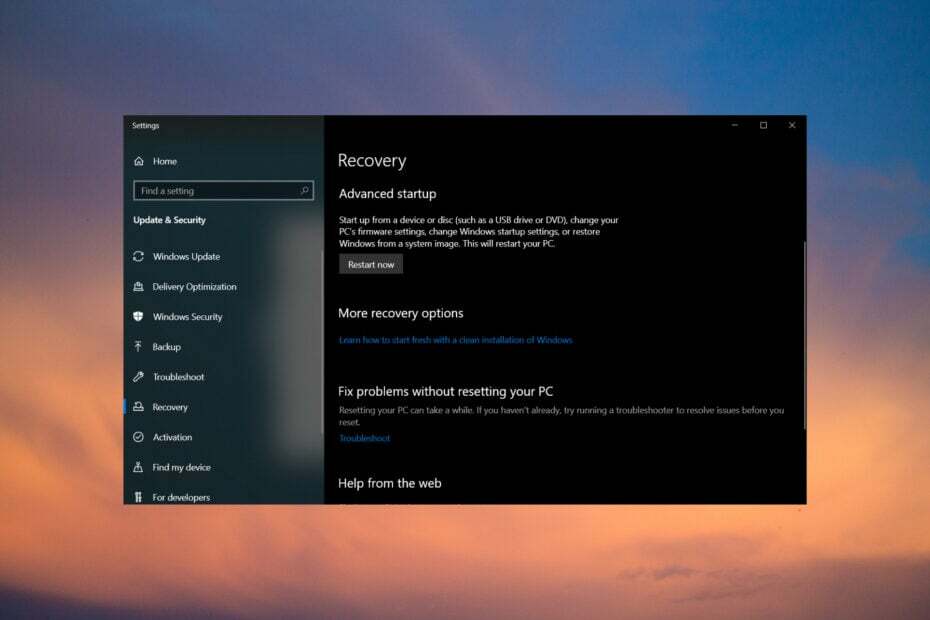
XNAINŠTALUJTE KLIKNUTÍM NA STIAHNUŤ SÚBOR
- Stiahnite si Outbyte Driver Updater.
- Spustite ho na svojom PC nájsť všetky problematické ovládače.
- Potom kliknite na tlačidlo Aktualizovať a použiť vybraté získať najnovšie verzie ovládačov.
- OutByte Driver Updater stiahol 0 čitateľov tento mesiac.
Takže toto chybové hlásenie ste už videli. Klávesnica prestane fungovať v systéme Windows 10 alebo ste reštartovali počítač a v režime obnovenia už klávesnicu nemôžete používať.
Jedným z najpopulárnejších problémov mnohých používateľov je Systém Windows nerozpoznal klávesnicu. Teraz sa však zdá, že po vstupe do režimu obnovenia ich klávesnica, myš alebo obe prestanú fungovať.
Prečo vaša klávesnica nefunguje v režime obnovenia?
Nedeteguje systém Windows 10 klávesnicu na obrazovke nastavenia? Aký by mohol byť dôvod? Tu je niekoľko možných príčin:
- Poškodené USB porty – Je možné, že sa vyskytol problém s portami USB alebo inými hardvérovými zariadeniami v počítači. Pred vykonaním akýchkoľvek zmien v počítači môžete skúsiť pripojiť iné zariadenie, napríklad USB kľúč alebo externý pevný disk, aby ste zistili, či funguje správne.
- Klávesnica je poškodená alebo chybná – Vaša klávesnica môže byť chybná. Vyberte batériu a vyčistite kontakty vatovým tampónom. Potom ho vymeňte späť a skúste to znova. Ak nefunguje, môže sa poškodiť. V tomto prípade by ste mali zvážte výmenu klávesnice pretože je s najväčšou pravdepodobnosťou poškodený alebo chybný.
- Ovládač klávesnice nie je správne nainštalovaný – Ak počítač nedokáže rozpoznať klávesnicu, môže to znamenať, že zariadenie bolo vypnuté alebo systém preň nemá správne ovládače. Je tiež možné, že ste skončili s a poškodený ovládač klávesnice počas režimu obnovy.
- Poškodenie systému BIOS – Poškodenie systému BIOS sa môže vyskytnúť pri inštalácii nového hardvéru alebo softvéru do počítača. V niektorých prípadoch sa to môže stať počas výpadku napájania alebo inej neočakávanej udalosti, kedy váš počítač neočakávane stratí napájanie. Ak máte problémy s nefunkčnou klávesnicou po inštalácii nového hardvéru, je možné, že problém bol spôsobený a Poškodenie systému BIOS problém.
Teraz, keď viete, čo spôsobuje, že vaša klávesnica náhle zmizne, tu je niekoľko krokov na riešenie problémov, ktoré vám môžu pomôcť vyriešiť tento problém.
Ako môžem opraviť klávesnicu, ak nefunguje v režime obnovenia?
Pred čímkoľvek musíte skontrolovať niekoľko vecí. Nevyžadujú si žiadne technické znalosti. Zahŕňajú:
- Skontrolujte, či je klávesnica bezpečne pripojená k jej portom. Ak používate bezdrôtovú klávesnicu, uistite sa, že je v dosahu a či sú batérie nabité.
- Vyskúšajte rôzne porty USB. Môže ísť o poškodený port.
- Odpojte ostatné periférne zariadenia a potom pripojte iba klávesnicu. V počítači môžete mať nainštalovanú klávesnicu od iného výrobcu, ktorá narúša predvolený ovládač klávesnice. Zistite, ako na to deaktivujte klávesnicu notebooku pri použití externej klávesnice.
- Skúste inú klávesnicu (ak je k dispozícii).
Po vykonaní týchto kontrol a stále nemôžete spustiť klávesnicu, prejdite na nižšie uvedené riešenia.
1. Aktualizujte ovládače klávesnice
- Kliknite pravým tlačidlom myši na tlačidlo Štart a vyberte Správca zariadení zo zoznamu.
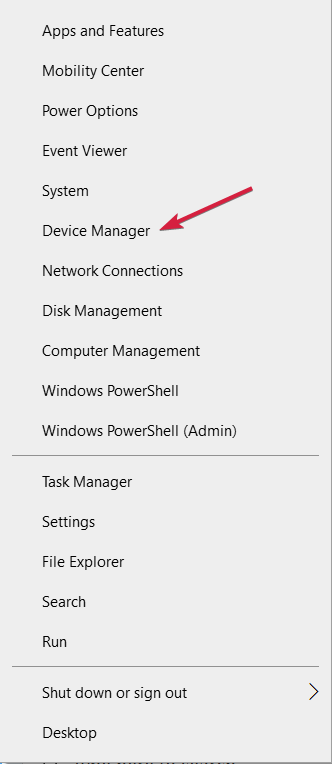
- Rozbaliť Klávesnice, kliknite pravým tlačidlom myši na klávesnici a vyberte Aktualizujte ovládač.
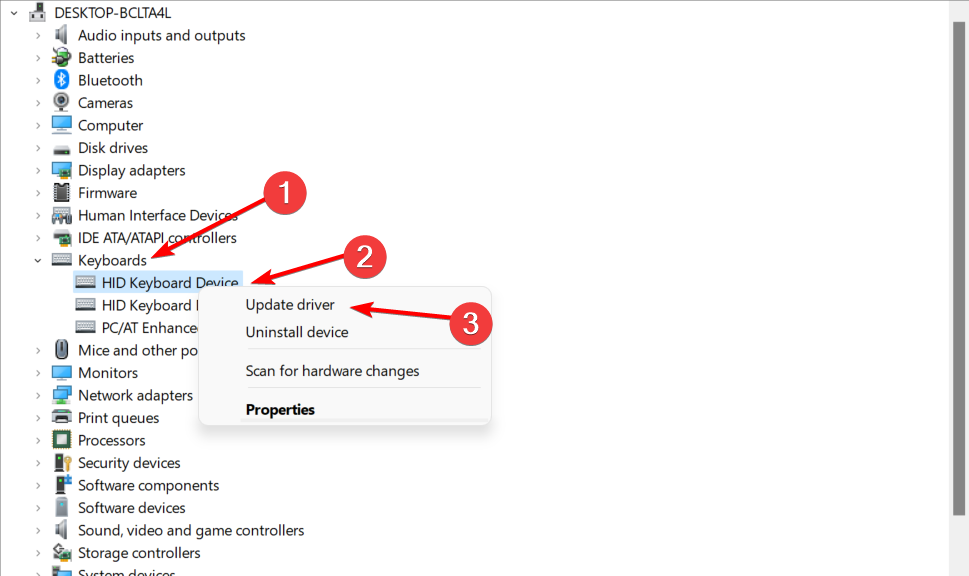
- Vyberte Automaticky vyhľadať ovládače.

Môžete sa tiež rozhodnúť pre automatickú cestu a použiť nástroj tretej strany. Outbyte Driver Updater je skvelý nástroj na aktualizáciu ovládačov a opravu problémov so systémom.
Program stiahne a nainštaluje najnovšiu verziu ovládača automaticky, takže ho nemáte starať sa o manuálnu inštaláciu akéhokoľvek nového softvéru alebo hardvéru, čo môže byť pre niektorých náročné ľudí.
Ak sa navigácia pomocou myši stane ťažkopádnou, možno budete musieť aktivovať klávesnicu na obrazovke. Môžete stlačiť Windows + Ctrl + O kláves súčasne, aby ste ho vyvolali.

Outbyte Driver Updater
Jednoduchý spôsob, ako bezpečne nainštalovať aktualizácie ovládačov priamo od výrobcu.2. Obnovte predvolené nastavenia v systéme BIOS
- Stlačte tlačidlo F10 kľúč nepretržite až do Ponuka zavádzania sa ukáže.
- Prejdite na VÝCHOD kartu a vyberte Nahrať predvolené nastavenia.

- Vyberte Áno na potvrdenie.

- Hit F10 uložiť zmeny.
- Reštartujte počítač.
Tip odborníka:
SPONZOROVANÉ
Zastarané ovládače sú hlavným dôvodom chýb a systémových problémov. Ak niektoré z vašich ovládačov chýbajú alebo je potrebné ich aktualizovať, použite automatický nástroj, napr OutByte Driver Updater dokáže vyriešiť tieto problémy len niekoľkými kliknutiami. Navyše je na vašom systéme tiež ľahký!
Väčšina používateľov sa môže pri resetovaní systému BIOS obávať straty údajov. Resetovanie systému BIOS je proces vymazania všetkých nastavení z pamäte vášho systému. Všetky konfiguračné nastavenia sa vymažú a obnovia sa predvolené hodnoty.
Vždy je to však dobrá prax zálohujte všetky svoje súbory pravidelne, aby ste sa vyhli nepríjemnostiam.
- Webová stránka sa netlačí? Tu je to, čo môžete urobiť, aby ste to napravili
- Oprava: V Epson Scan 2 chýbajú niektoré tlačidlá
- Chyba Epson Scan 2 E425-B101: Ako ju rýchlo opraviť
- Oprava: Žiadny signál na monitore, ale počítač funguje
- Canon LBP2900B netlačí? Tu je to, čo môžete urobiť
3. Povoliť podporu starších verzií
- Reštartujte počítač a keď sa zobrazí prihlasovacia obrazovka, kliknite na Moc pridržte ikonu Shift kľúč a potom stlačte Reštart.
- Vyberte Riešenie problémov.
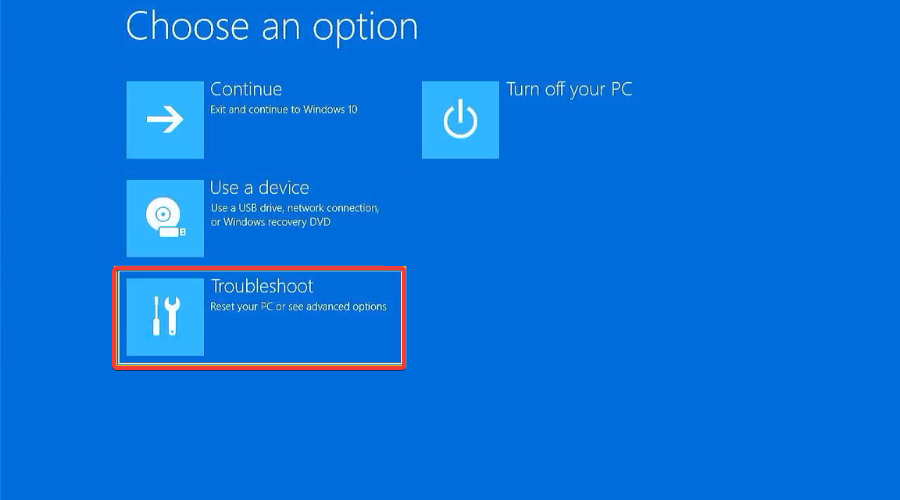
- Kliknite na Pokročilé nastavenia.

- Prejdite na Nastavenia firmvéru UEFI.

- Kliknite na Reštart.
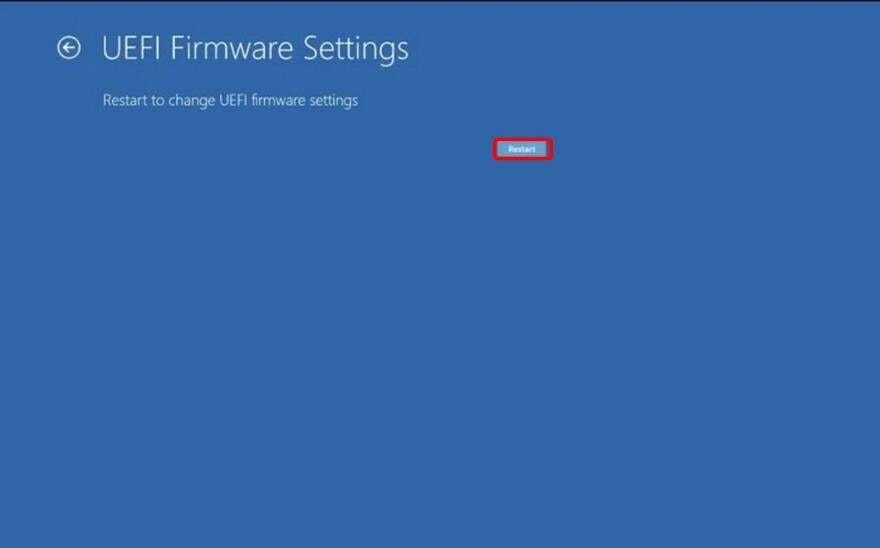
- Prejdite na Boot prejdite na kartu Bootovací režim a nastavte ho na Dedičstvo.

- Uložiť a ukončiť.
Niekedy možno máte problémy vstupujúce do obnovyrežim takže si určite prečítajte náš článok o tom, ako sa v tomto probléme orientovať.
Prečo moja klávesnica nefunguje v systéme Windows 10, ale funguje v systéme BIOS?
Keď vaša klávesnica funguje v systéme BIOS, ale v systéme Windows 10, zdôrazňuje, že problém spočíva v operačnom systéme alebo jeho nastaveniach a nie v periférnom zariadení. Tu si môžete byť istí, že hlavnou príčinou nie je porucha hardvéru.
V tomto prípade zvyčajne chýbajú aktualizácie operačného systému, zastarané alebo poškodené ovládače alebo dokonca chyba v aktuálnej verzii systému Windows. Mnoho používateľov opravilo veci pomocou odinštalovanie najnovších aktualizácií systému Windows. Okrem toho si môžete pozrieť nášho komplexného sprievodcu o Klávesnica funguje v systéme BIOS, ale nie v systéme Windows
Môže sa notebook spustiť bez klávesnice?
Áno, prenosný počítač môže zaviesť systém bez klávesnice, ale musíte upraviť nastavenia systému BIOS v závislosti od chyby prijatej pri spustení. Toto bude jedinečné pre každého výrobcu, pretože systém BIOS má odlišnú štruktúru.
Ak teda plánujete spustiť prenosný počítač pomocou klávesnice, prejdite do systému BIOS a vykonajte požadované zmeny.
Tiež skúmame, ako na to opravte oneskorenie klávesnice Bluetooth a zabezpečiť, aby ste aj naďalej pracovali efektívne a efektívne.
Neváhajte sa podeliť o akékoľvek ďalšie riešenia, ktoré tu nie sú uvedené, ale pracovali pre vás v rovnakom probléme. Napíšte nám komentár nižšie.
Stále máte problémy? Opravte ich pomocou tohto nástroja:
SPONZOROVANÉ
Niektoré problémy súvisiace s ovládačom možno vyriešiť rýchlejšie pomocou prispôsobeného riešenia ovládača. Ak máte stále problémy s ovládačmi, jednoducho ich nainštalujte OutByte Driver Updater a okamžite ho uveďte do prevádzky. Nechajte ho preto okamžite aktualizovať všetky ovládače a opraviť ďalšie problémy s počítačom!


